
Se usi molto il tuo iPhone di notte, anche la funzione Night Shift non può impedire allo schermo di bruciare gli occhi. Fortunatamente, c'è un modo per ridurre la luminosità dello schermo ancor più dell'impostazione più bassa possibile di iOS.
Potresti pensare che ridurre troppo la luminosità dello schermo renderà lo schermo così fioco da non riuscire nemmeno a vederlo. Potrebbe essere il caso della luce diurna o di una stanza molto illuminata, ma rimarrai sorpreso dal fatto che lo schermo dell'iPhone completamente oscurato si trovi ancora in una stanza completamente buia.
Detto questo, se l'impostazione più scura è ancora troppo luminosa per te, puoi ridurre la luminosità dello schermo oltre i livelli iOS standard utilizzando una funzione di accessibilità. Ecco come farlo.
Inizia aprendo l'app Impostazioni dalla schermata principale e toccando su "Generale".
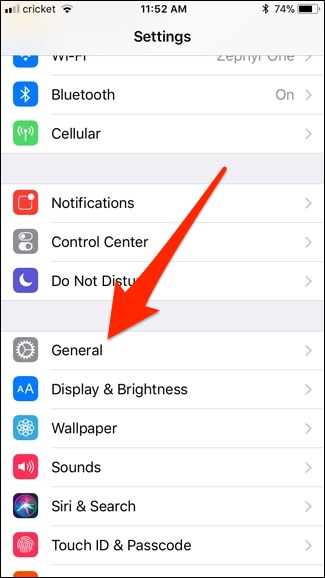
Seleziona "accessibilità" da menu:
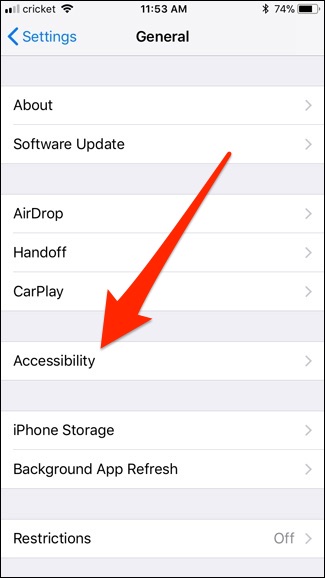
Tocca "Mostra adattamenti".
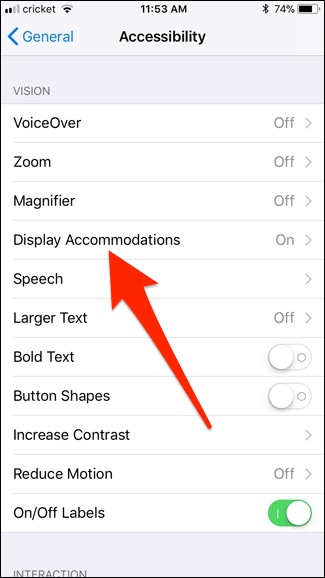
Premi l'interruttore a levetta accanto a "Riduci livello di bianco".
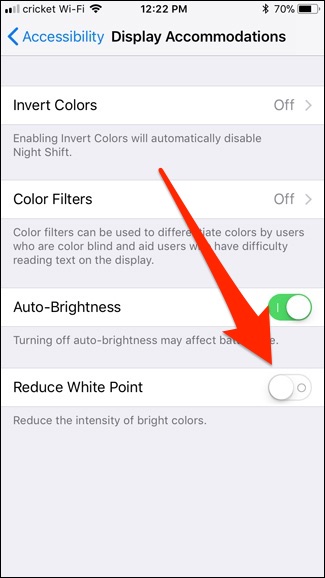
Quando lo fai, vedrai apparire un cursore percentuale sotto l'interruttore e la luminosità dello schermo sarà leggermente abbassata.
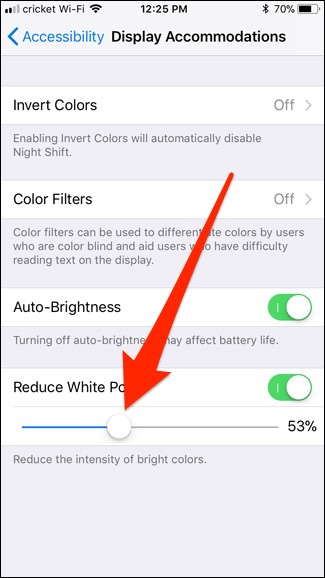
Trascina il cursore verso sinistra e destra per aumentare o diminuire l'intensità. Noterai che la percentuale più alta si traduce in uno schermo dimmer. Prendi nota che se lo fai scorrere fino al 100% e non è ancora abbastanza debole, puoi effettuare ulteriori regolazioni usando il cursore della luminosità principale in Centro Controllo. Usa questi due cursori in coordinazione l'uno con l'altro per creare un'ambientazione fino a che non sei soddisfatto.
Una volta ottenuto ciò che desideri, imposterai il pulsante Home in modo da poter abilitare e disabilitare l'oscuramento con una pressione tripla del pulsante Home. Quindi torna alla schermata principale di accessibilità, scorri fino in fondo e tocca "Accesso facilitato".
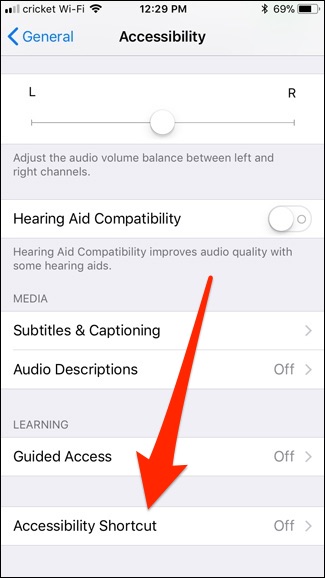
Seleziona "Riduci livello di bianco".
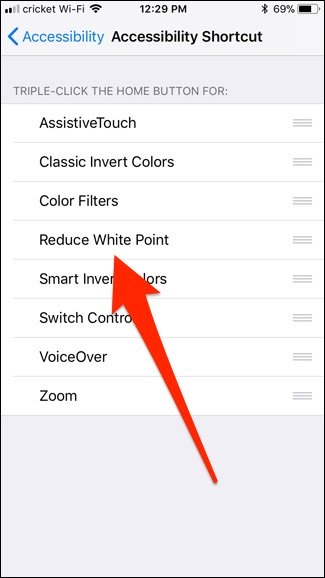
Ora, ogni volta che premi il pulsante Home per tre volte, attiva e disattiva la funzione, permettendoti di oscurare velocemente lo schermo ancor più quando arriva l'ora di andare a letto.
Tieni presente che stai impostando questa opzione per visualizzare il tuo schermo in una stanza buia, quindi potresti voler apportare queste regolazioni quando sei effettivamente in una stanza buia per ottenere i livelli dove preferisci. Una volta impostati, salverà automaticamente tali impostazioni.
Potrebbe interessarti anche:
- Dove riparare un iPhone senza prendere fregatura
- Come acquistare all'Apple Store senza passare dalla cassa
- eSports le app per iPhone pòiù interessanti del 2018
- Come ordinare le App di AppleWatch in una lista ordinata
- Come vedere tutte le App che ho scericato nel mio iPhone o iPad
- Come utilizzare l'AplleWatch come torcia
- Come disconnettere il PC, tablet, notebook dall'iPhone
- 9 Alternative agli AirPods da considerare prima di acquistarli
- Sapevi che puoi caricare il tuo iPhone in metà tempo con un caricabatterie fast-charger?
- Come impedire all'iPhone di mostrare il numero sull'ID chiamate di altre persone
- Come non consentire ad alcune App di mostrare contenuti nella ricerca Spotlight dell'iPhone.
- Come impedire al nostro iPhone di connettersi automaticamente ad una rete Wi-Fi
- Come aggiungere suonerie personalizzate all'iPhone
- Come vedere tutte le App che ho scaricato nel mio iPhone o iPad.
- Come nascondere le notifiche sensibili dalla schermata di blocco dell'iPhone.
- Quale conviene comprare tra iPhone X iPhone 8 Plus iPhone 8.
- Come modificare i suoini di notifica messaggio sull'iPhone.
- Come regolare il volume e la suoneria con i pulsanti dell'iPhone.
- Come nascondere i badge rossi di notifica app nell'iPhone.
- Come disabilitare la seconda suoneria di ricezione messaggi sull'iPhone.
- Come caricare la batteria del telefono con il sole.
Tags:
iphone